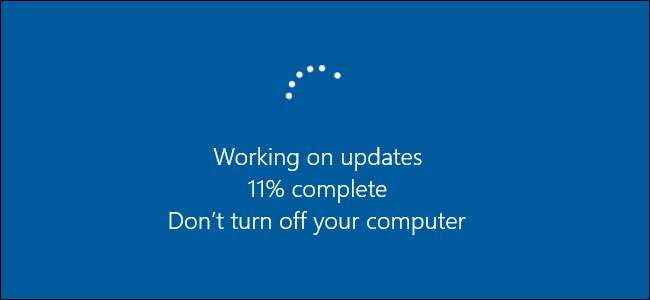
हम जानते हैं, अपने पीसी को अपडेट करना एक परेशानी है - लेकिन यह आवश्यक है। नई सुरक्षा खामियों को नियमित आधार पर खोजा जाता है, और अधिकांश कंपनियां उन खामियों के लिए सुधार जारी करने के बारे में बहुत अच्छी हैं क्योंकि वे फसल बनाती हैं। हालांकि, उन छेदों को प्लग करना मुख्य रूप से निर्भर करता है आप सुनिश्चित करें कि चीजें उचित रूप से अपडेट की गई हैं।
यदि आप विंडोज 8 या 10 का उपयोग कर रहे हैं, विंडोज अपडेट थोड़ा अधिक आक्रामक है की तुलना में यह हुआ करता था। आपके पास अब यह चुनने का आसान विकल्प नहीं है कि आप विंडोज 7 में किस अपडेट को डाउनलोड और इंस्टॉल करें। हालांकि आप कुछ ले सकते हैं अद्यतनों को रोकने के लिए उपाय , विंडोज बहुत स्वचालित रूप से करता है। फिर भी, यह जानना महत्वपूर्ण है कि क्या अपडेट हो रहा है और यह भी कि कैसे अपडेट होने वाली चीजों को अपडेट करना है, जैसे कि थर्ड-पार्टी ऐप्स और कुछ हार्डवेयर ड्राइवर। और यदि आप अभी भी विंडोज 7 का उपयोग कर रहे हैं, तो आपको यह सुनिश्चित करने की आवश्यकता है कि आप चीजों को अद्यतित रखने के लिए सही कदम उठा रहे हैं।
सम्बंधित: विंडोज 10 पर विंडोज अपडेट के बारे में आपको क्या जानना चाहिए
सुरक्षा खामियों को ठीक करने के अलावा, बग फिक्स और नई सुविधाओं के रूप में भी अपडेट आते हैं, जो दोनों के लिए भी अच्छा है। हम आपके पीसी के तीन प्रमुख पहलुओं को अद्यतन रखने के बारे में बात करने जा रहे हैं:
- खिड़कियाँ । खुद को अपडेट रखने में पिछले कुछ वर्षों में विंडोज अपडेट में अधिक वृद्धि हुई है। विंडोज 10 में, सुरक्षा अपडेट स्वचालित रूप से डाउनलोड और इंस्टॉल किए जाते हैं। आपको इस मामले में कोई विकल्प नहीं मिलेगा। और यह काफी हद तक एक अच्छी बात है। बहुत से लोगों ने कभी भी सुरक्षा अद्यतन के साथ अद्यतित रहने की जहमत नहीं उठाई, और असुरक्षित पीसी केवल उस व्यक्ति के लिए समस्या नहीं बनाते हैं जो उनके मालिक हैं। इंटरनेट से जुड़ा एक असुरक्षित पीसी हर किसी के लिए एक समस्या बन सकता है। हालाँकि, जब Windows अन्य, गैर-सुरक्षा अद्यतन स्थापित करता है, तब भी आपका थोड़ा नियंत्रण रहता है।
- थर्ड-पार्टी ऐप्स । तृतीय-पक्ष एप्लिकेशन को अद्यतित रखना लगभग उतना ही महत्वपूर्ण है जितना कि विंडोज को स्वयं अपडेट रखना। दुर्भाग्य से, अपडेट कैसे स्थापित होते हैं, उन ऐप्स को बनाने वाले लोगों पर निर्भर है। सौभाग्य से, वहाँ कुछ उपकरण हैं जो आपको प्रक्रिया को थोड़ा आसान बनाने में मदद कर सकते हैं।
- हार्डवेयर ड्राइवर्स। हार्डवेयर ड्राइवरों को अद्यतित रखने से बड़ी और सुरक्षा की समस्या कम होती है। नए ड्राइवर अपडेट बग और स्थिरता सुधार को जोड़ने या वीडियो कार्ड ड्राइवरों, नए गेम और एप्लिकेशन के साथ बेहतर प्रदर्शन और कार्यक्षमता जैसी चीजों के मामले में हैं।
Windows और आपके तृतीय-पक्ष एप्लिकेशन को अद्यतित रखना, यकीनन सबसे महत्वपूर्ण क्रिया है जिसे आप अपने पीसी और विस्तार द्वारा, अपने आप को सुरक्षित रखने में मदद करने के लिए ले सकते हैं। तो चलिए इसे प्राप्त करते हैं।
विंडोज अप टू डेट कैसे रखें
सबसे पहले और सबसे महत्वपूर्ण, आपको यह सुनिश्चित करना चाहिए कि विंडोज को नवीनतम बग फिक्स और सुरक्षा पैच के साथ हमेशा अपडेट रखा जाए। यह बाद के संस्करणों की तुलना में विंडोज 7 में थोड़ा अलग है, इसलिए हम यहां दोनों को कवर करेंगे।
विंडोज 8 और 10
विंडोज अपडेट अब विंडोज 7 की तुलना में बहुत अधिक सुव्यवस्थित है। इसे एक्सेस करने के लिए, बस हिट शुरू करें, "विंडोज़ अपडेट" टाइप करें और फिर परिणाम पर क्लिक करें।
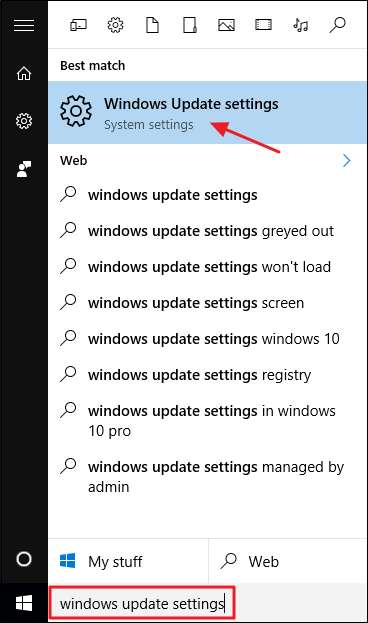
विंडोज अपडेट विंडो की तुलना में यह बहुत कम विरल है, जो इसका उपयोग करता था, लेकिन अभी भी अपडेट की स्थिति का पता लगाने और कुछ विकल्पों को कॉन्फ़िगर करने के लिए उपयोगी है। चूंकि विंडोज स्वचालित रूप से अपडेट डाउनलोड और इंस्टॉल करता है, इसलिए आपको एक साधारण स्क्रीन देखने की सबसे अधिक संभावना है जो आपको बताती है कि आपका डिवाइस अपडेट है और जब विंडोज अपडेट के लिए आखिरी बार चेक किया गया है। यदि आप तुरंत अद्यतनों की जाँच करना चाहते हैं, तो आप "अपडेट के लिए जाँच करें" बटन पर क्लिक कर सकते हैं और यदि आपको कुछ भी मिलता है तो Windows आपको बता देगा। यहां तक कि अगर आप मैन्युअल रूप से अपडेट की जांच करने से परेशान नहीं हैं, तो जो भी अपडेट उपलब्ध हैं, वे बाद में डाउनलोड करने और इंस्टॉल करने के बजाय जल्द ही इंस्टॉल हो जाएंगे।
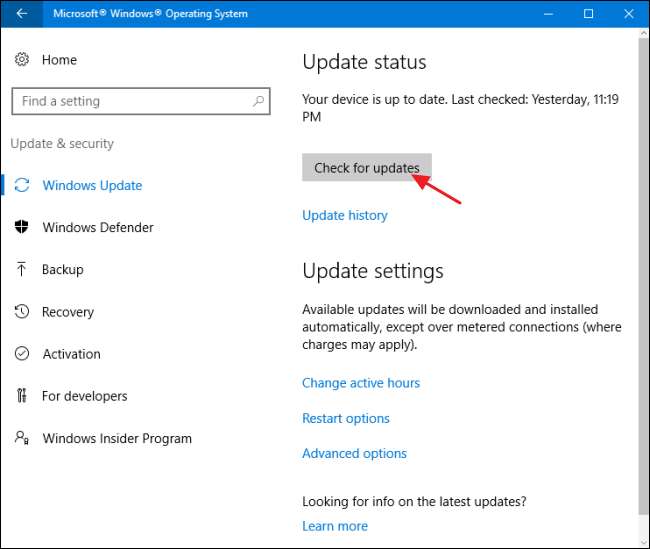
यदि उपलब्ध अपडेट हैं जो अभी तक डाउनलोड या इंस्टॉल नहीं किए गए हैं, तो वे विंडोज अपडेट स्क्रीन पर दिखाई देंगे। यदि आप उपलब्ध अपडेट के बारे में अधिक जानकारी देखना चाहते हैं, तो "विवरण" लिंक पर क्लिक करें। विवरण पृष्ठ आपको प्रत्येक अपडेट के बारे में वही जानकारी दिखाता है जो मुख्य स्क्रीन प्रदर्शित करता है, लेकिन प्रत्येक अपडेट की स्थिति को जोड़ता है ताकि आप देख सकें कि क्या यह डाउनलोड होने की प्रतीक्षा कर रहा है या डाउनलोड किया गया है लेकिन स्थापना के लिए इंतजार कर रहा है।
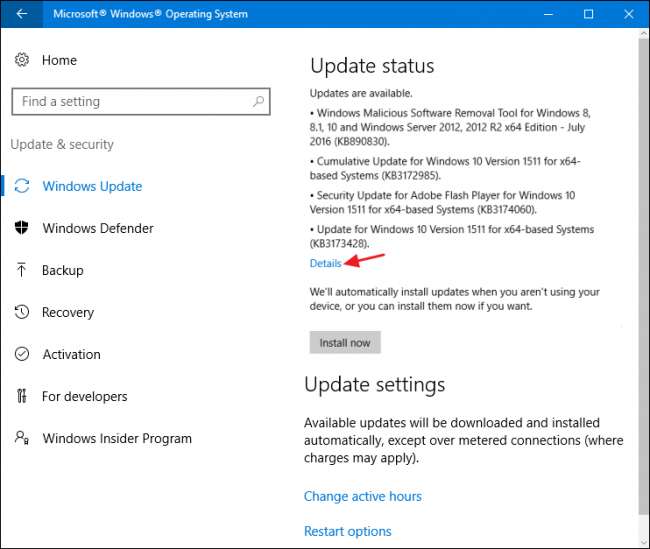
मुख्य पृष्ठ पर वापस, आप अपने अपडेट के हाल के इतिहास के बारे में विवरण देखने के लिए "अपडेट इतिहास" लिंक भी चुन सकते हैं।
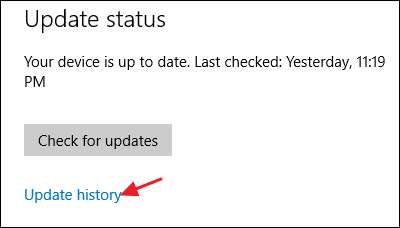
इतिहास प्रत्येक अद्यतन को दिखाता है, चाहे वह सफलतापूर्वक स्थापित किया गया हो या नहीं और जब यह हुआ। इतिहास स्क्रीन में खराब अपडेट से उबरने में आपकी मदद करने के लिए दो विकल्प हैं। "पुनर्प्राप्ति विकल्प" लिंक आपको मानक Windows पुनर्प्राप्ति विकल्प स्क्रीन पर ले जाता है, जहां आप पुनर्प्राप्ति मोड में पीसी या बूट को रीसेट कर सकते हैं। यदि आप एक या अधिक विशेष अपडेट को अनइंस्टॉल करना चाहते हैं, तो इसके बजाय "अनइंस्टॉल अपडेट" लिंक को हिट करें।
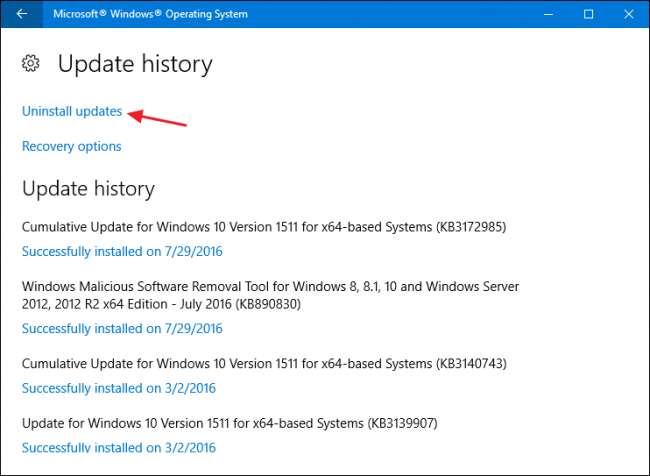
सम्बंधित: विंडोज 10 पर सिस्टम रिस्टोर (और रिपेयर सिस्टम प्रॉब्लम) को कैसे इनेबल करें
इंस्टॉल किए गए अपडेट्स कंट्रोल पैनल विंडो में, आप किसी भी अपडेट को सेलेक्ट करके अनइंस्टॉल कर सकते हैं और फिर अनइंस्टॉल बटन पर क्लिक कर सकते हैं। यदि आप एक समस्याग्रस्त अद्यतन स्थापित कर रहे हैं, तो यह उपयोगी हो सकता है, लेकिन इसका उपयोग करते समय आपको कुछ ध्यान रखना चाहिए। अपने शोध करें और सुनिश्चित करें कि अन्य लोग अपडेट के साथ इसी तरह की समस्याओं की रिपोर्ट कर रहे हैं और सुनिश्चित करें कि आप एक बनाते हैं सिस्टम पुनर्स्थापना बिंदु या अपने कंप्यूटर का बैकअप लो इससे पहले कि आप किसी भी अद्यतन की स्थापना रद्द करें। अपडेट को अनइंस्टॉल करने के बाद, आप कदम भी उठाना चाहेंगे उस अद्यतन को अवरुद्ध करें भविष्य में, यदि संभव हो तो।
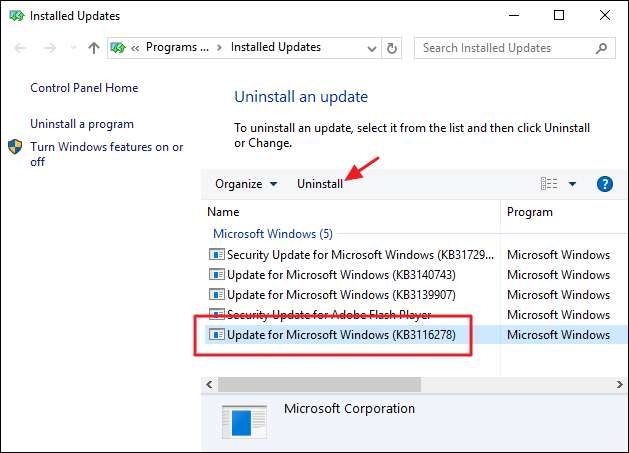
कुछ विकल्प भी आप निर्धारित कर सकते हैं कि विंडोज अपडेट कैसे काम करता है। मुख्य विंडोज अपडेट स्क्रीन पर, "सक्रिय घंटे बदलें" लिंक आपको विशिष्ट घंटे सेट करने देता है जब विंडोज अपडेट आपके कंप्यूटर को फिर से शुरू कर सकता है और "पुनरारंभ विकल्प" लिंक आपको अस्थायी रूप से आपके द्वारा सेट किए गए सक्रिय घंटों को ओवरराइड करने देता है। अतिरिक्त विकल्प खोजने के लिए, "उन्नत विकल्प" लिंक पर क्लिक करें।
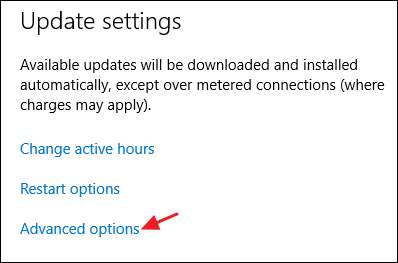
उन्नत विकल्प पृष्ठ कई विकल्प प्रदान करता है। जब मैं विंडोज अपडेट करता हूं तो "मुझे अन्य Microsoft उत्पादों के लिए अपडेट दें" विकल्प बहुत ही आत्म-व्याख्यात्मक है और यदि आप Microsoft Office या अन्य Microsoft ऐप का उपयोग कर रहे हैं तो यह उपयोगी है। यदि अपडेट को लागू करने के दौरान इसे फिर से शुरू करने की आवश्यकता होती है, तो एक अद्यतन स्थापित करने के लिए आपके पास विंडोज़ स्वचालित रूप से साइन इन हो सकता है।
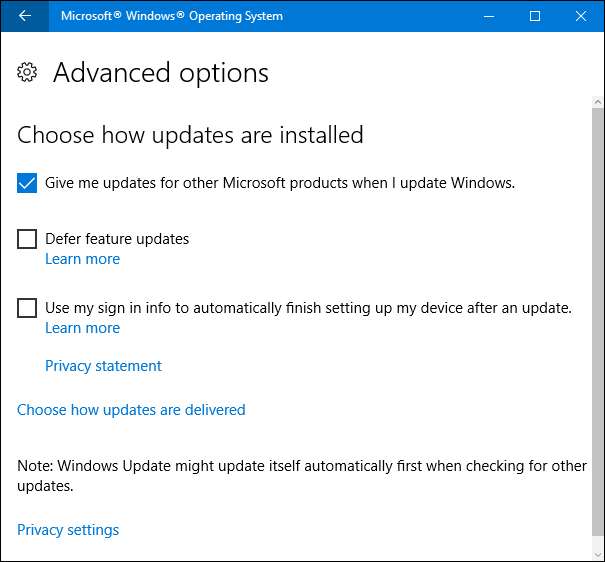
सम्बंधित: विंडोज 10 में "डेफर अपग्रेड्स" का क्या मतलब है?
सुविधा अपडेट को स्थगित करने का विकल्प एक दिलचस्प है और यह केवल विंडोज 10 प्रो, एंटरप्राइज और शिक्षा संस्करणों पर उपलब्ध है। डिफ़ॉल्ट रूप से, विंडोज डाउनलोड और सुरक्षा अपडेट और नई सुविधाओं सहित, सभी अपडेट स्वचालित रूप से इंस्टॉल करता है। यदि आप "डेफर अपग्रेड" विकल्प का चयन करते हैं, तो विंडोज अभी भी सुरक्षा अपडेट को स्वचालित रूप से डाउनलोड और इंस्टॉल करता है, लेकिन Microsoft कई महीनों के लिए अन्य प्रकार के अपडेट डाउनलोड करने से रोक देता है, जैसे कि "कई महीने।" यह अपग्रेड कब तक खत्म हो जाता है यह स्पष्ट नहीं है।
विंडोज 7
विंडोज 7 में विंडोज अपडेट फीचर विंडोज के बाद के संस्करणों से काफी अलग है कि उन अंतरों को उजागर करने के लिए यह अपने आप में थोड़ी सी बात करने लायक है। प्रक्रिया थोड़ी कम स्वचालित है और आपको अपडेट करने पर थोड़ा नियंत्रण देता है कि आप क्या और कब इंस्टॉल करते हैं। विंडोज अपडेट एक्सेस करने के लिए, बस स्टार्ट को हिट करें, "विंडोज अपडेट" टाइप करें और फिर एंटर दबाएं।
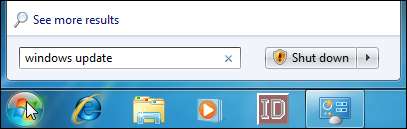
विंडोज अपडेट "महत्वपूर्ण" और "वैकल्पिक" में अपडेट को विभाजित करता है। डिफ़ॉल्ट रूप से डाउनलोड और स्थापना के लिए महत्वपूर्ण अपडेट का चयन किया जाता है। वैकल्पिक अद्यतन चयनित नहीं हैं। विंडोज इंस्टॉल क्या अपडेट करता है, इसे नियंत्रित करने के लिए, संबंधित लिंक पर क्लिक करें।
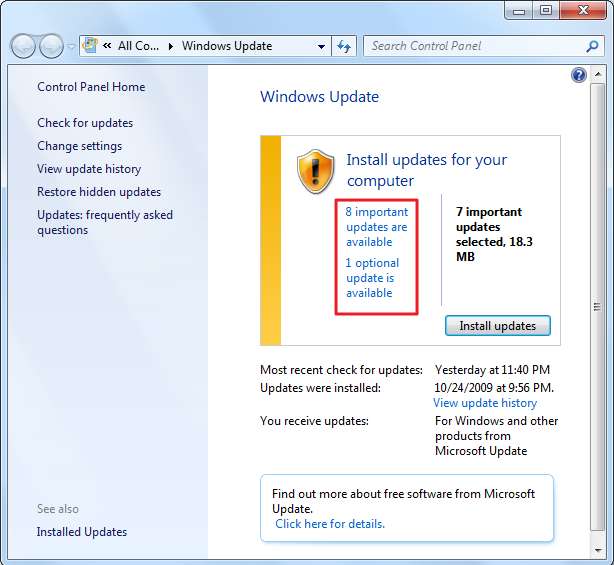
खुलने वाली विंडो आपको वह प्रत्येक अपडेट चुनने की अनुमति देती है जिसे आप इंस्टॉल करना चाहते हैं।
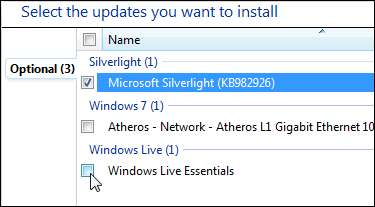
यदि आपके पास उस सूची के अपडेट हैं, जिसे आप जानते हैं कि आप कभी भी इंस्टॉल नहीं हुए हैं और उन्हें देखना बंद करना चाहते हैं, तो एक या अधिक अपडेट राइट-क्लिक करें और फिर संदर्भ मेनू से "अपडेट छिपाएं" चुनें।
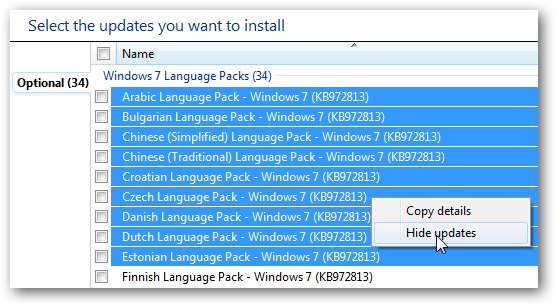
यदि आप अपने छिपे हुए अपडेट को फिर से देखना चाहते हैं, तो मुख्य विंडोज अपडेट स्क्रीन पर लौटें और "रिस्टोर किए गए अपडेट को रिस्टोर करें" लिंक पर क्लिक करें।
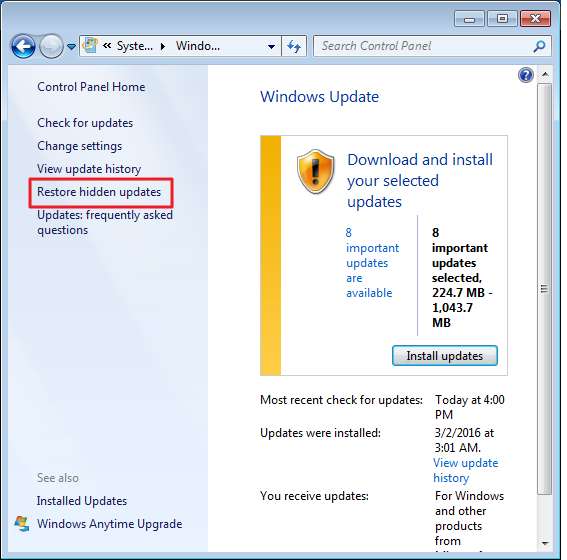
जब आप मुख्य विंडोज अपडेट विंडो को वापस करते हैं और "अपडेट इंस्टॉल करें" बटन पर क्लिक करते हैं, तो आपके द्वारा चुने गए सभी महत्वपूर्ण और वैकल्पिक अपडेट डाउनलोड और इंस्टॉल किए जाते हैं। कुछ अपडेट के लिए आवश्यक होगा कि आप किसी EULA से सहमत हों, इससे पहले कि इंस्टॉलेशन आगे बढ़ सके, लेकिन असली अपडेटिंग प्रक्रिया शुरू होने से पहले आप सभी आवश्यक EULAs से सहमत होने में सक्षम होंगे ताकि आपको घूमने और संपूर्ण इंस्टॉलेशन देखने की जरूरत न पड़े ।
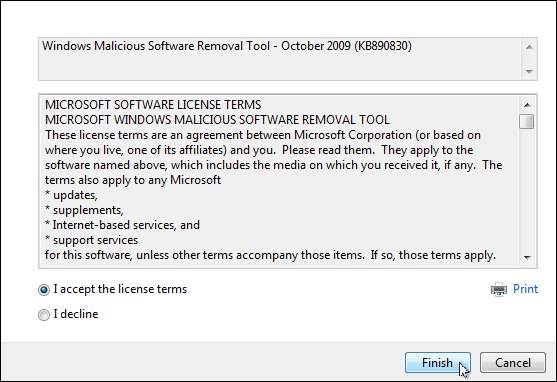
कुछ अपडेट के लिए सिस्टम रीस्टार्ट की आवश्यकता होगी, लेकिन आपके पास कुछ घंटों के लिए या जब तक आप मैन्युअल रूप से रिबूट नहीं करते तब तक रिस्टार्ट स्थगित करने का विकल्प होगा।
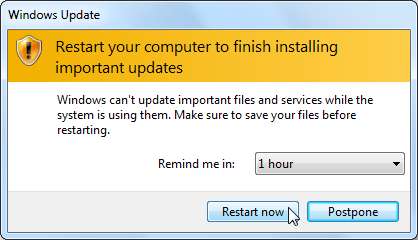
विंडोज 7 आपको कुछ सेटिंग्स को बदलने की अनुमति देता है जो यह बताता है कि विंडोज अपडेट कैसे स्थापित करता है। आपके पास नए महत्वपूर्ण अपडेट को स्वचालित रूप से जांचने और स्थापित करने के लिए विंडोज हो सकता है, स्वचालित अपडेट को पूरी तरह से बंद कर सकता है, या अपडेट के लिए विंडोज की जांच कर सकता है, लेकिन उन्हें डाउनलोड करने से पहले आपको सूचित करेगा। अन्य विकल्प आपको यह नियंत्रित करने देते हैं कि क्या अनुशंसित अपडेट महत्वपूर्ण अपडेट के साथ इंस्टॉल किए गए हैं, उपयोगकर्ता क्या अपडेट इंस्टॉल कर सकते हैं, और क्या विंडोज के अलावा अन्य Microsoft उत्पाद भी अपडेट किए गए हैं।
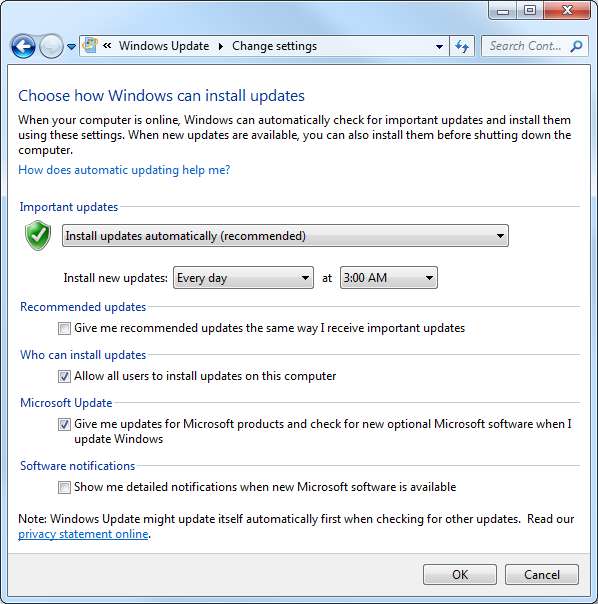
विंडोज 7 में अपडेट को अनइंस्टॉल करने के लिए, कंट्रोल पैनल> एक प्रोग्राम को अनइंस्टॉल करें और फिर "इंस्टॉल किए गए अपडेट देखें" पर क्लिक करें। एक अपडेट का चयन करें और फिर "अनइंस्टॉल" बटन पर क्लिक करें। फिर से, अपने शोध करें और सुनिश्चित करें कि अन्य लोग अपडेट के साथ इसी तरह की समस्याओं की रिपोर्ट कर रहे हैं और सुनिश्चित करें कि आप एक बनाते हैं सिस्टम पुनर्स्थापना बिंदु या अपने कंप्यूटर का बैकअप लो इससे पहले कि आप किसी भी अद्यतन की स्थापना रद्द करें।
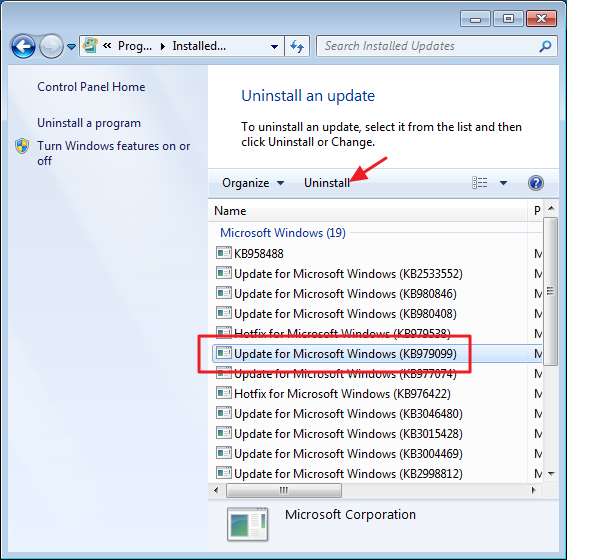
कैसे रखें थर्ड-पार्टी ऐप्स अप टू डेट
विंडोज को अपडेट रखना महत्वपूर्ण है, लेकिन यह वहां समाप्त नहीं होता है। आप यह सुनिश्चित करना चाहते हैं कि आपके अन्य ऐप भी अपडेट हैं। बग फिक्स और नई सुविधाओं के अलावा, अपने ऐप्स को अपडेट करने से यह सुनिश्चित होता है कि आप अपरिहार्य सुरक्षा खामियों को ठीक कर लेते हैं जो कि Adobe Flash जैसे सामान्य तृतीय-पक्ष ऐप में पॉप अप होती हैं। जावा , और इसी तरह। तृतीय-पक्ष एप्लिकेशन को अपडेट रखने में परेशानी यह है कि विभिन्न उत्पादों के लिए आपको अलग-अलग तरीकों से अपडेट की जांच और प्रदर्शन करना पड़ता है।
कुछ ऐप्स में बिल्ट-इन अपडेटर होता है
कुछ तृतीय-पक्ष ऐप, जैसे ऐप्पल द्वारा प्रदान किए गए हैं, में अंतर्निहित अपडेटर हैं जो स्वचालित रूप से नए अपडेट की जांच करते हैं और आपको सूचित करते हैं ताकि आप उन्हें डाउनलोड और इंस्टॉल कर सकें।
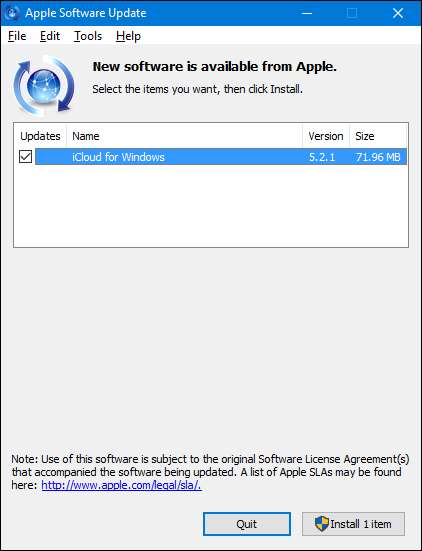
सुरक्षा सॉफ़्टवेयर को अपडेट रखने के लिए विशेष रूप से महत्वपूर्ण है, और अधिकांश के पास उस कारण के लिए स्वचालित अपडेटर हैं। फिर भी, एक बार स्कैन करने के लिए एक मैनुअल स्कैन चलाने से पहले आपको एक बार उन पर चेक-इन करना आवश्यक है। एक उदाहरण के रूप में, विंडोज डिफेंडर को विंडोज अपडेट के माध्यम से वायरस परिभाषाओं के लिए नियमित रूप से अपडेट मिलता है लेकिन फिर भी जब आप इसे खोलते हैं तो मैन्युअल रूप से अपडेट की जांच करने की क्षमता प्रदान करता है।
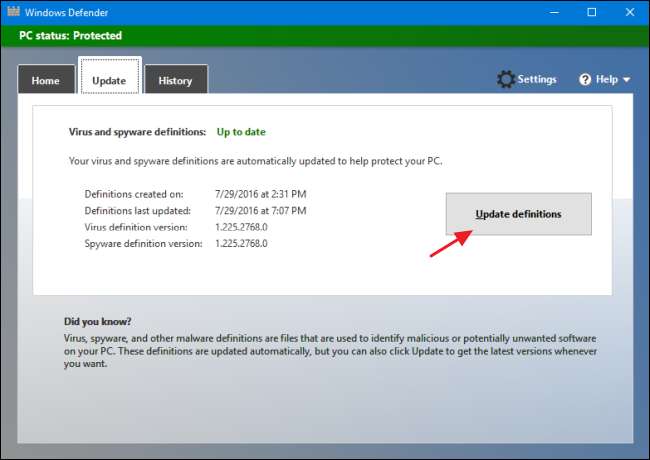
अन्य ऐप्स के लिए, आपको एक तृतीय-पक्ष उपकरण की आवश्यकता होगी
कुछ अन्य तृतीय-पक्ष एप्लिकेशन, दुर्भाग्यवश, बिल्ट-इन अद्यतन सुविधाओं की पेशकश नहीं करते हैं, जिससे आपको अपडेट या नए संस्करण डाउनलोड करने के लिए उत्पाद वेब साइट पर जाने की आवश्यकता होती है। हालाँकि, वे फिर भी आपको सूचित कर सकते हैं।
जब आप हमेशा अपने प्रत्येक ऐप के माध्यम से व्यक्तिगत रूप से जा सकते हैं और अद्यतनों की जांच कर सकते हैं, तो यह थकाऊ हो सकता है और संभवतः आपको उन सभी को अपडेट करने के लिए याद नहीं करना चाहिए-कम से कम समय पर फैशन में नहीं। अपने आप को कुछ समय बचाने के लिए और यह सुनिश्चित करने में मदद करें कि आपके सभी ऐप अपडेट हो जाएं, आप एक उपयोगिता का उपयोग कर सकते हैं पैच मेरे पीसी अपडेटर या निन्यानवे अपडेटर , दोनों आपके कंप्यूटर पर इंस्टॉल किए गए ऐप्स के खिलाफ एक चेक चलाते हैं और आपको बताते हैं कि क्या अपडेट उपलब्ध हैं।
नाइनाइट अपडेटर टूल्स का सबसे सरल है, लेकिन प्रति वर्ष $ 9.99 खर्च होता है (यदि आप एक पारिवारिक पैक खरीदते हैं) -लेकिन यह आपके लिए सभी काम करता है, जिसमें अपडेट डाउनलोड करना और इंस्टॉल करना शामिल है। हालाँकि, यह बहुत अच्छी तरह से काम करता है, हालाँकि, यह उतने ऐप्स का समर्थन नहीं करता जितना हम चाहते हैं - केवल उन्हीं 92 ऐप्स के लिए जिन्हें आप इंस्टॉल कर सकते हैं निन्यानबे इंस्टॉलर । एक अच्छी विशेषता यह है कि यदि आप चाहते हैं तो ऐप पृष्ठभूमि में चलता है। जब यह पता चलता है कि कोई ऐप आउट ऑफ डेट है, तो यह एक नोटिफिकेशन देता है, जिससे आपको पता चलता है और आप ऐप को केवल कुछ क्लिक के साथ अपडेट कर सकते हैं।
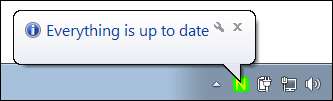
छवि क्रेडिट: Ninite
वहाँ से मुक्त विकल्पों में से, पैच माय पीसी सबसे अच्छा है। यह पूरी तरह से ऑटोमैटिक नहीं है जैसे नाइनाइट अपडेटर, लेकिन यह मुफ़्त है और यह बहुत सारे ऐप को सपोर्ट करता है। यह भी एक है पोर्टेबल ऐप , इसलिए आपको इसे स्थापित करने की भी ज़रूरत नहीं है, यह एक यूएसबी उपयोगिता ड्राइव पर शामिल करने के लिए आदर्श बनाता है ताकि आप दोस्तों और रिश्तेदारों के पीसी को अपडेट कर सकें। आपको बस एक बार इसे चलाना है, इसे अपने ऐप्स को स्कैन करने दें, और फिर यह आपको बताएगा कि अपडेट करने की क्या आवश्यकता है। आप पैच माय पीसी विंडो के ठीक अंदर से अपडेट डाउनलोड और इंस्टॉल कर सकते हैं या तो एक बार में या एक बार।
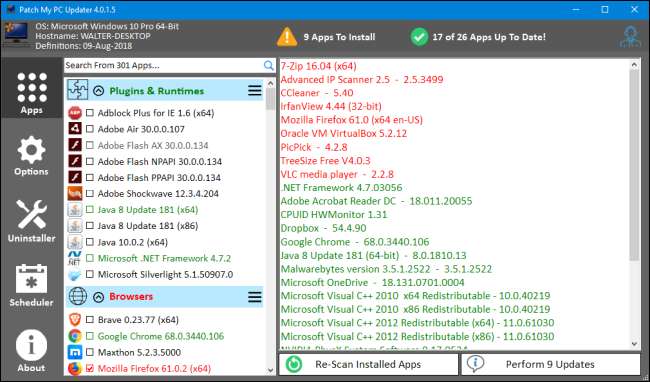
दुर्भाग्य से, पैच माय पीसी लगातार आपके पीसी की निगरानी नहीं करता है। जब आप अपडेट के लिए आवश्यक एप्लिकेशन के लिए अपने कंप्यूटर को स्कैन करना चाहते हैं, तो आपको इसे चलाना होगा। हालाँकि, विंडोज में एक निर्धारित कार्य बनाने के लिए एक विकल्प है जो जब चाहे तब प्रोग्राम चलाता है।
ध्यान दें : हमने पूर्व में Secunia PSI को स्वचालित ऐप अपडेटर के लिए सर्वश्रेष्ठ पिक के रूप में अनुशंसित किया था। दुर्भाग्य से, Secunia ने अप्रैल, 2018 में इसे बंद कर दिया, और यह अब काम नहीं करता है।
हार्डवेयर ड्राइवर्स को अपडेट रखें
हार्डवेयर ड्राइवर एक विशेष मामला है। अधिकांश उदाहरणों में, आप ड्राइवरों से संपर्क नहीं कर सकते हैं, "यदि यह टूट नहीं गया है, तो इसे ठीक न करें"। विंडोज़ आपके अधिकांश उपकरणों के लिए हार्डवेयर ड्राइवर डाउनलोड करेगा और यदि आवश्यक हो तो उन ड्राइवरों को स्वचालित रूप से अद्यतित रखेगा। और अधिकांश भाग के लिए, आपको बस ऐसा होने देना चाहिए। इन ड्राइवरों का न केवल निर्माता द्वारा, बल्कि Microsoft द्वारा भी पूरी तरह से परीक्षण किया गया है, इसलिए वे स्थिर और त्रुटि मुक्त होने की सबसे अधिक संभावना वाले ड्राइवर हैं।
कहा गया कि, कई बार आप निर्माता के ड्राइवरों का उपयोग करना चाहते हैं, और सुनिश्चित करें कि वे अद्यतित हैं। Microsoft के ड्राइवरों को केवल प्राथमिक ड्राइवरों से ही छीन लिया जाता है, और इसमें हमेशा अतिरिक्त सुविधाएँ शामिल नहीं होती हैं जो आपको निर्माता के संस्करण से मिल सकती हैं। यह ग्राफिक्स कार्ड के लिए ड्राइवरों का विशेष रूप से सच है। आप प्राप्त कर सकते हैं दोनों NVIDIA से पूर्ण ड्राइवर और एएमडी , विशेष नियंत्रण पैनलों के साथ पूर्ण करें जिसमें अतिरिक्त कार्यक्षमता का भार शामिल है। इसके अलावा, निर्माता नए ड्राइवरों को विंडोज अपडेट के माध्यम से अपडेट होने की तुलना में बहुत अधिक बार जारी करते हैं, और कभी-कभी यह महत्वपूर्ण हो सकता है। फिर से, ग्राफिक्स कार्ड ड्राइवर एक अच्छा उदाहरण प्रदान करते हैं। जब नए खेल सामने आते हैं, तो निर्माता अक्सर उन खेलों को बेहतर तरीके से खेलने या बग को ठीक करने में सक्षम होने के लिए अपने ड्राइवरों का अनुकूलन करते हैं जो उन्हें बिल्कुल भी खेलने से रोकते हैं। यदि आप Windows अद्यतन से ड्राइवरों का उपयोग कर रहे हैं, तो आपको उन फ़िक्सेस तक पहुँचने से पहले एक लंबा समय लग सकता है।
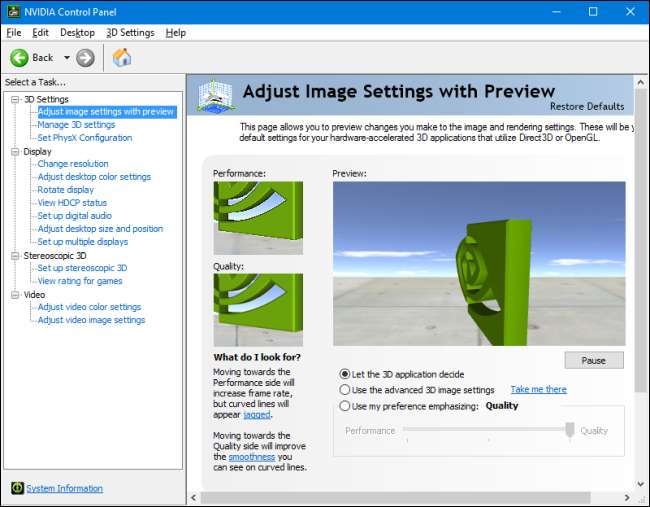
यहां तक कि साधारण चीज़ों जैसे कि माउस ड्राइवरों में अतिरिक्त सुविधाएँ हो सकती हैं जिनकी आपको आवश्यकता हो सकती है। उदाहरण के लिए, कुछ निर्माता अपने ड्राइवरों में अतिरिक्त सुविधाओं को शामिल करते हैं जो बटन को नियंत्रित करते हैं, बेहतर गति नियंत्रण तक पहुंचते हैं, या मैक्रोज़ की प्रोग्रामिंग भी करते हैं। सबसे अच्छी सलाह जो हम दे सकते हैं वह यह है कि आप विंडोज को ड्राइवरों को अपनी हर चीज के लिए संभाल सकते हैं, लेकिन निर्माता ड्राइवरों को स्थापित करें जब आप जानते हैं कि आपकी अतिरिक्त सुविधाएं हैं।
जब आप विंडोज अपडेट के माध्यम से ड्राइवर प्राप्त कर रहे हैं, तो आप उन्हें अद्यतित रखने के लिए विंडोज पर भरोसा कर सकते हैं। लेकिन जब आप उन्हें निर्माता के माध्यम से प्राप्त कर रहे हैं तो आप उन्हें कैसे अपडेट रखेंगे? जवाब, निश्चित रूप से, यह निर्माता पर निर्भर करता है।
यदि आपको बस एक उपकरण या दो मिल गए हैं जिसके लिए आपने निर्माता ड्राइवरों को स्थापित किया है, खासकर यदि ड्राइवर अतिरिक्त सॉफ़्टवेयर सुविधाओं को जोड़ता है, तो संभावना अधिक है कि सॉफ़्टवेयर स्वचालित रूप से अपडेट के लिए जांच करता है या आपको मैन्युअल रूप से जांचने का त्वरित तरीका प्रदान करता है। उदाहरण के लिए, मैं अपने ड्राइवरों और अतिरिक्त नियंत्रण सॉफ्टवेयर के साथ एक NVIDIA ग्राफिक्स कार्ड का उपयोग कर रहा हूं जिसे NVIDIA GeForce अनुभव स्थापित किया गया है। नए ड्राइवर उपलब्ध होने पर सॉफ्टवेयर मुझे सूचित करता है, और मैं उन्हें इंटरफ़ेस से सही से स्थापित कर सकता हूं।
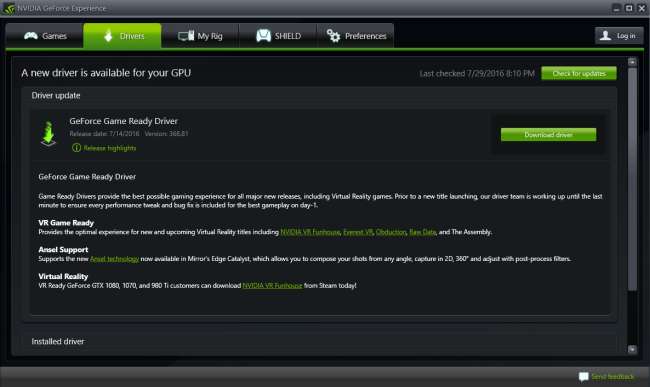
आपके कंप्यूटर के निर्माता के पास अपनी वेबसाइट से उपलब्ध ड्राइवर भी हो सकते हैं। आमतौर पर, आप उनकी साइट पर जा सकते हैं, अपने सिस्टम का पता लगा सकते हैं, और देख सकते हैं कि ड्राइवर क्या उपलब्ध हैं। कुछ वेबसाइटें एक छोटा उपकरण भी स्थापित कर सकती हैं जो उन्हें आपके कंप्यूटर को स्कैन करने और उपयुक्त ड्राइवरों की पहचान करने देता है। फिर आप चुन सकते हैं कि आप किन ड्राइवरों को डाउनलोड और इंस्टॉल करना चाहते हैं। हालांकि, हमारी पिछली सलाह अभी भी लागू होती है: जब संभव हो, तो बस विंडोज अपडेट को अपने ड्राइवरों को संभालने दें। निर्माता से ड्राइवर अपडेट को तभी लें जब आपको पता हो कि आपको एक विशिष्ट संस्करण या अतिरिक्त सुविधाओं की आवश्यकता है।
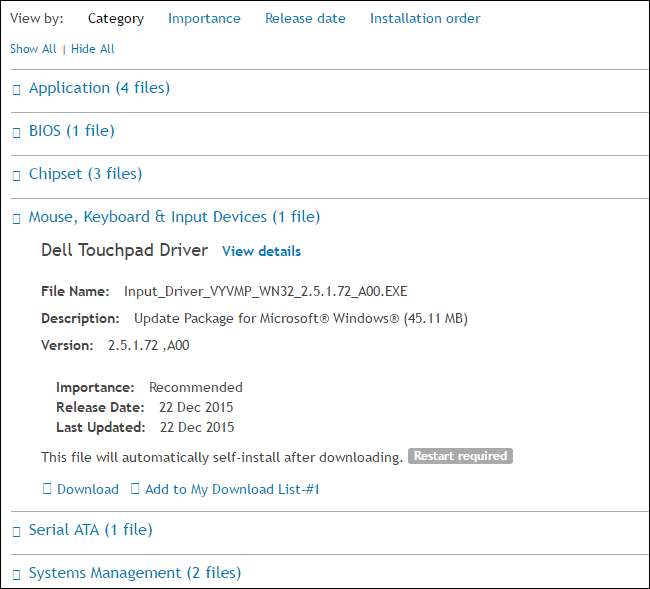
कुछ निर्माताओं में विंडोज के साथ-साथ अपडेट करने वाले ऐप्स भी शामिल हैं जो ड्राइवरों और आपके सिस्टम के साथ आए अतिरिक्त ऐप के लिए अपडेट इंस्टॉल कर सकते हैं। द्वारा और बड़े, ये ड्राइवर अपडेट के लिए ठीक स्रोत हैं, और अधिकांश को विंडोज अपडेट के साथ शांति से काम करने के लिए डिज़ाइन किया गया है। हालांकि इनमें से अधिकांश आपको स्वचालित रूप से ड्राइवर अपडेट डाउनलोड और इंस्टॉल करने देंगे, फिर भी हम घर पर एक ही सलाह को ध्यान में रखते हैं: विंडोज अपडेट अपने ड्राइवर अपडेट के थोक को संभाल कर रखें और केवल विशिष्ट ड्राइवरों को डाउनलोड करने के लिए उपयोगिताओं का उपयोग करें।
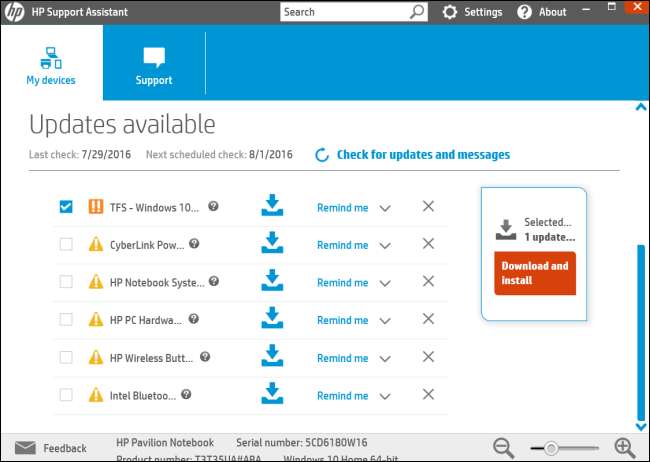
सम्बंधित: ड्राइवर-अपडेट करने वाली उपयोगिता को कभी डाउनलोड न करें; वे बेकार से भी बदतर हैं
अंत में, आप वहाँ से बाहर उपकरणों में भाग लेने की संभावना रखते हैं जो वादा करते हैं कि वे आपके सभी ड्राइवरों को स्कैन कर सकते हैं, उन्हें वापस कर सकते हैं, और उन्हें आपके लिए अद्यतित रख सकते हैं। हम उन्हें इस्तेमाल करने के खिलाफ सलाह देते हैं। ड्राइवर अद्यतन उपयोगिताओं हैं आमतौर पर बेकार और कभी-कभी हानिकारक भी .
तो वहाँ यह है। अपने पीसी को अपडेट रखना कभी-कभी एक चुनौतीपूर्ण काम हो सकता है, लेकिन इसे आसान बनाने के लिए उपकरण उपलब्ध हैं। और यदि आप चाहते हैं कि आपका पीसी सुरक्षित और विश्वसनीय रहे, तो यह एक महत्वपूर्ण कार्य है।







